HL-2070N
Întrebări frecvente şi depanare |
Nu pot imprima de pe calculator prin reţea. (Pentru Windows)
Vă rugăm urmaţi paşii de mai jos pentru a rezolva această problemă:
Pasul 1.Verificaţi conexiunea
-
Verificaţi să fie conectate cablul LAN şi cablul de alimentare al echipamentului Brother. Dacă aţi conectat cablul de alimentare la un prelungitor, deconectaţi-l şi conectaţi-l direct la priză.
-
Verificaţi ca echipamentul Brother şi PC-ul să fie conectate la o reţea Peer-to-Peer. Nu există un server central care să controleze accesul la fişiere sau partajarea imprimantei.
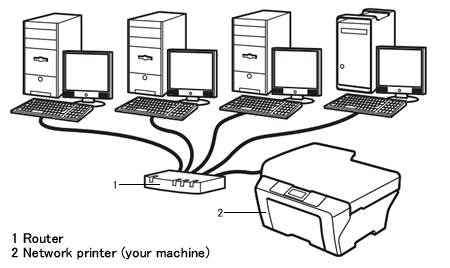
- Verificaţi să fie aprinsă lumina de link de pe router sau hub.
Pasul 2: Reporniți router-ul sau hu-ul
Încercaţi să reporniţi echipamentul router sau hub.
Pasul 3.Verificaţi setările aplicaţiei Firewall
Dacă aveţi o aplicaţie Firewall activă pe calculator, poate respinge conexiunile necesare la reţea. Dezactivaţi aplicaţia Firewall de pe calculator şi încercaţi să instalaţi iar driverele.
Modificați temporar setările firewall/de securitate pentru a permite conexiunea la rețea.
Programul firewall/de securitate al calculatorului poate împiedica stabilirea unei conexiuni la rețea. Dacă primiți notificări legate de firewall, vă recomandăm să modificați temporar setările de securitate de pe calculator pentru a stabili o conexiune.
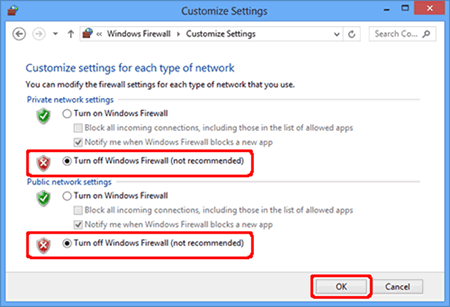
IMPORTANT
- Înainte de a dezactiva aplicația firewall, asigurați-vă că modificările efectuate sunt potrivite pentru mediul de rețea folosit. Brother nu își asumă nicio responsabilitate pentru niciun fel de consecințe rezultate din dezactivarea aplicației firewall.
- După ce ați terminat, asigurați-vă că activați aplicatia firewall.
Pasul 4. Descărcaţi şi rulaţi utilitarul de repararea conexiunii de reţea
Brother a creat un utilitar pentru a vă asista în restabilitrea capabilităţilor de imprimare cu minimum de interacţiune din partea utilizatoului. Acest utilitar va localiza şi actualiza automat adresa IP a echipamentului dvs. Brother din driverul imprimantei ce va restabili abilităţile de imprimare.
>Faceţi clic aici pentru a merge la secţiunea Descărcări pentru a lua utilitarul de repararea conexiunii de reţea.
Dacă în continuare aveţi probleme după schimbarea setărilor aplicaţiei Firewall, contactaţi Service Clienţi Brother de la "Contactaţi-ne".
